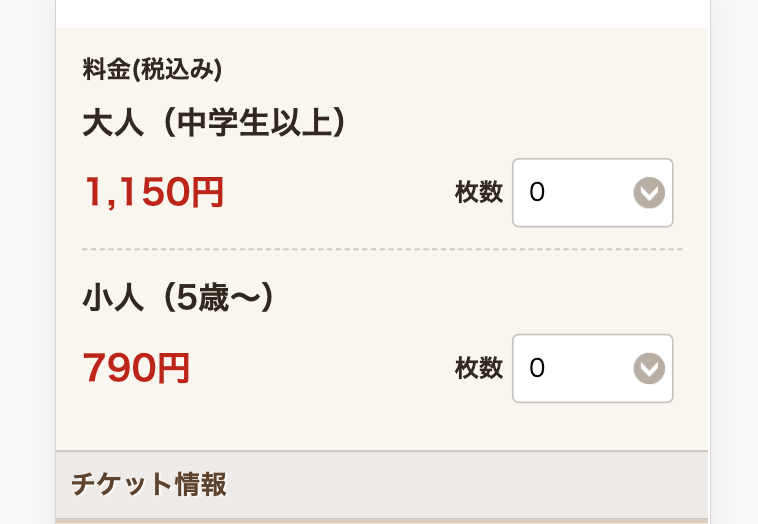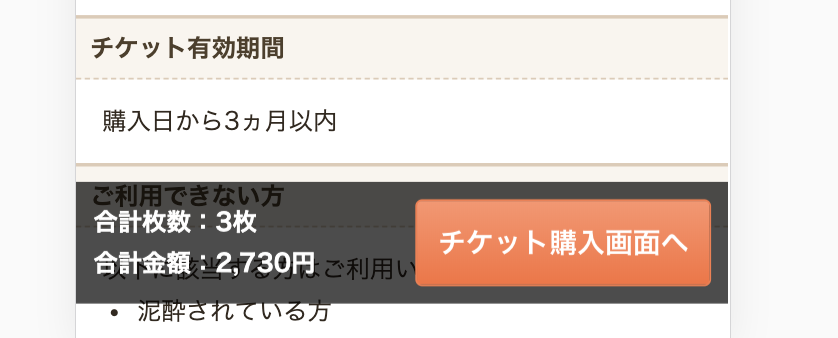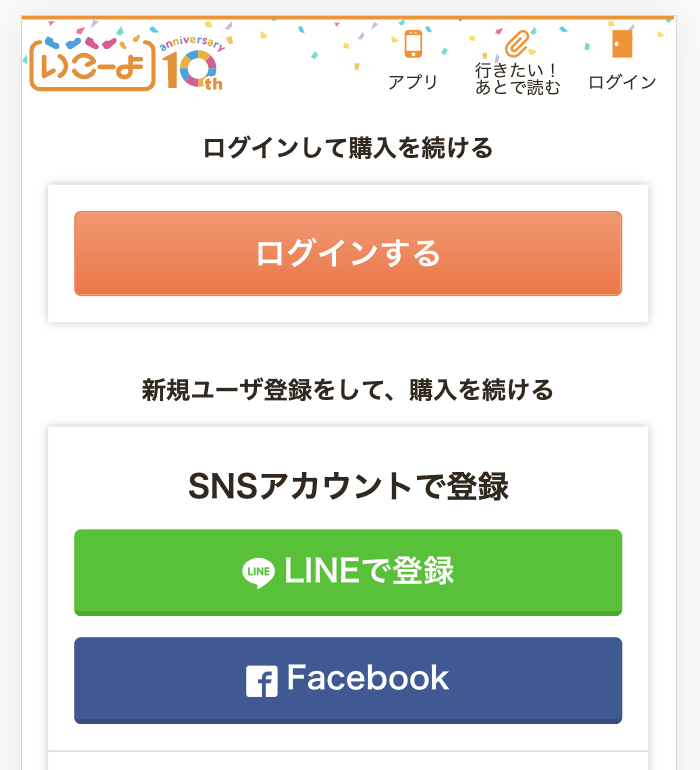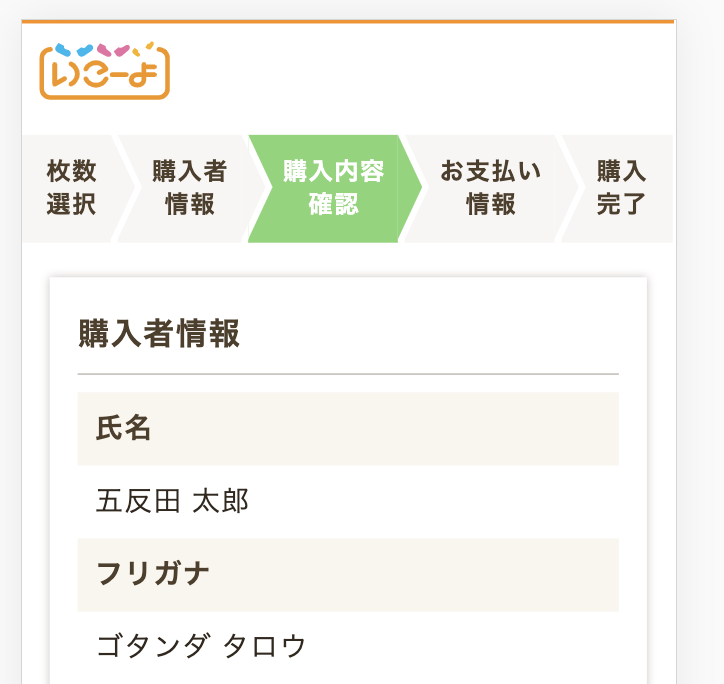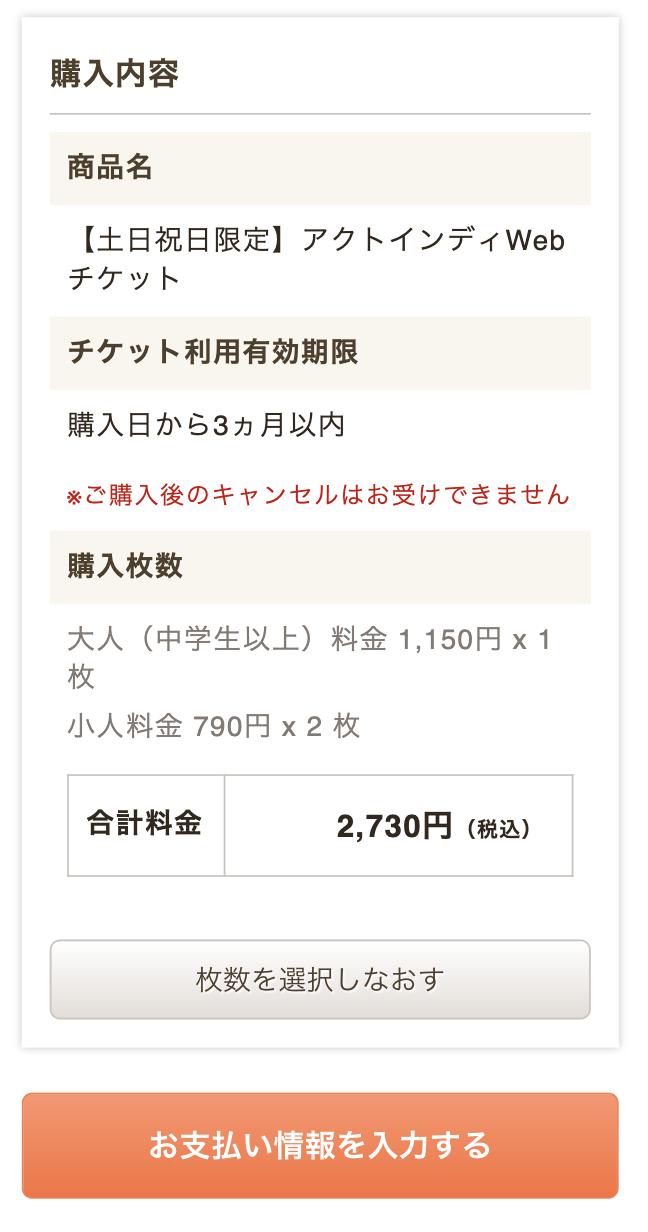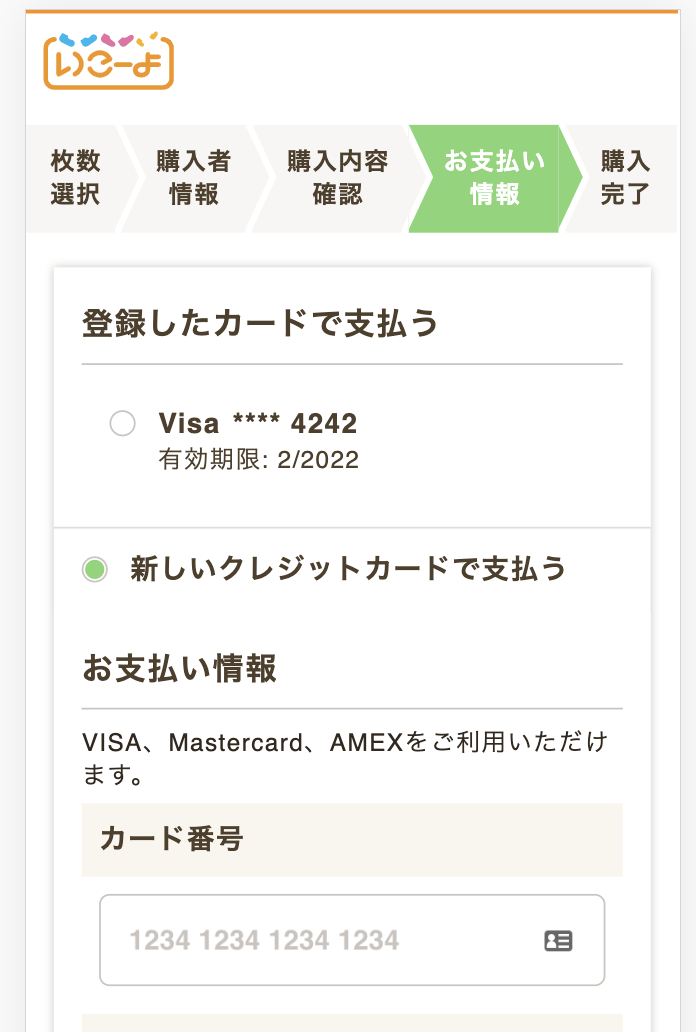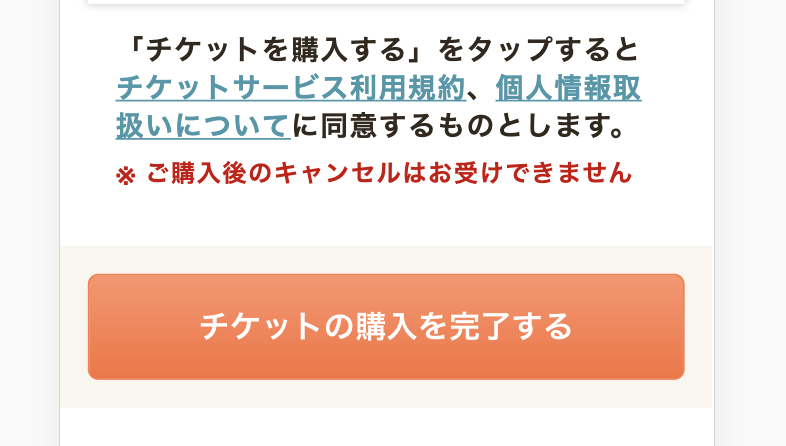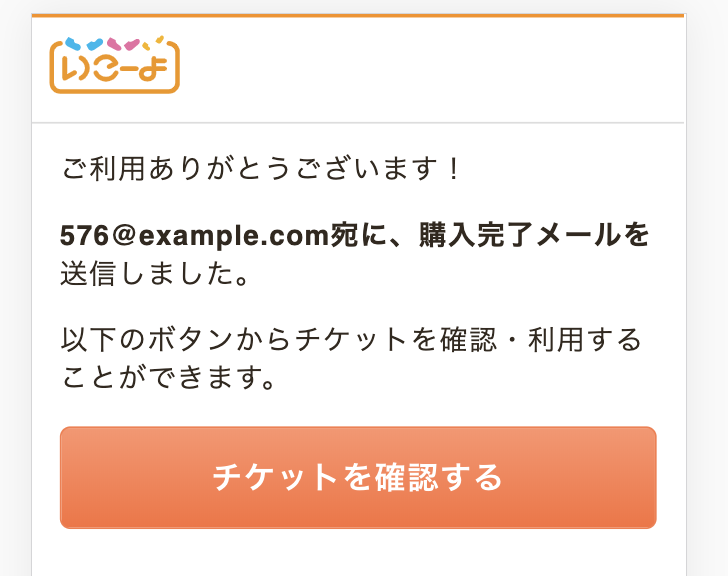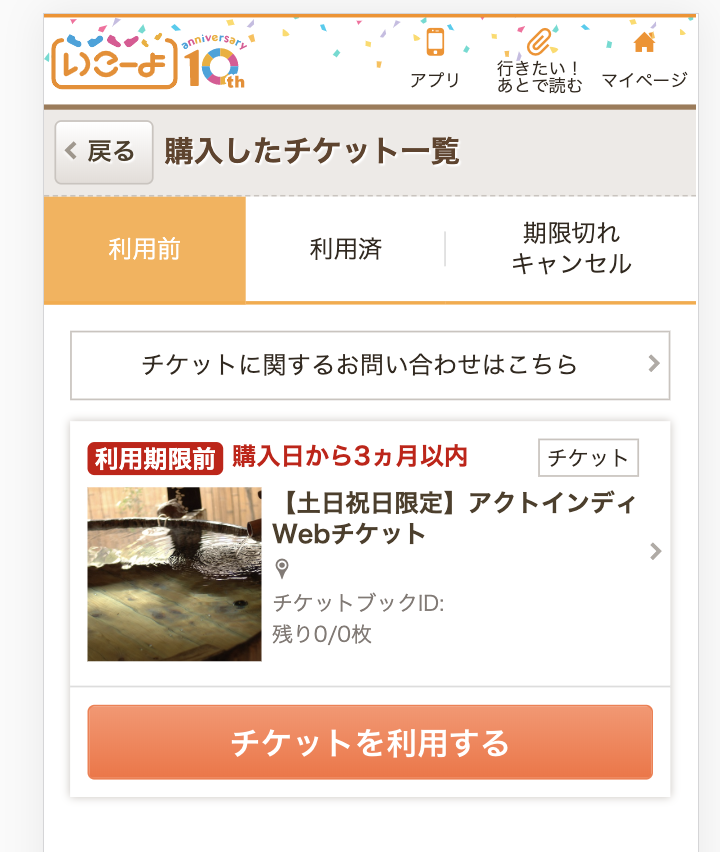こんにちは、nakamuraです。もはや2ヶ月前ほどになりますが、タイトルの通り、いこーよでWebチケットが購入できるようになりました。リリース当初はまだ未実装だった機能もどんどんリリースされ、これからもますます便利になっていくサービスですので、ぜひご利用ください!
さて、そんな待ちに待ったWebチケットの機能を、この記事で紹介したいと思います!
1. Webチケットを選択
まず、Webチケットが購入できる施設さんには、タイトルの下に緑色のバッヂが表示されます。
※以降の操作は全て、スマートフォンでアクセスされた場合を表示しています。
そして、ページ中央部の「おトクな各種チケット」欄に購入対象のWebチケットが表示されるので、お好みのチケットを選択してください。
すると、購入できるチケット種別ごとに金額が表示されているチケット詳細ページに遷移するので、購入する枚数を選択します。
枚数が1枚以上になると画面下部にあるボタンが反転するので、ここから購入フローに遷移します。
ログインが済んでいない場合は、↓のページに遷移するので、ログインもしくは新規会員登録をお願いします。 ログイン後は、自動的に購入フローに遷移します。
2. 購入フロー
初回はまず、購入者情報の入力ページに遷移しますので、必須項目を入力してください。2回目の購入からは、直接確認ページへ遷移します。
購入者情報、枚数が正しいか確認してください。
枚数の修正が必要な場合は、ページ下部の「枚数を選択しなおす」ボタンで修正が可能です。 修正の必要がない場合は、「お支払い情報を入力する」ボタンで支払い情報の入力ページへ遷移します。
次に、クレジットカード情報を入力してください。ページ下部にある「次回以降もこのカード情報を使う」にチェックを入れると次回以降は入力の必要がなくなります。
最後に、「チケットの購入を完了する」ボタンで購入が完了します。
正常に購入が完了すると↓のページが表示されます。
3. Webチケットを使う
チケット購入後はいつでもマイページの「チケットを見る」ボタンで購入したチケットを確認することが可能です。
あとは、お出かけした際に「チケットを利用する」ボタンでWebチケットページに遷移し、表示されるメッセージに従い、チケットを使用してください。 (※現時点でチケットの購入、使用はスマートフォンを対象にしています)
最後に
アクトインディのWebチケットサービスはこれからもどんどん内容を充実させて行く予定ですので、お出かけの際はぜひ、Webチケットが利用可能かどうかご確認ください!
また、アクトインディでは、Webチケットサービスをいっしょに改善していきたいというエンジニアも大募集中です!